Inleiding
Dit document beschrijft een procedure voor het oplossen van problemen met HTTPS-protocol in het SWIM-proces voor Cisco Catalyst Center in Cisco IOS® XE-platforms.
Voorwaarden
Vereisten
U moet toegang hebben tot Cisco Catalyst Center via GUI met ADMIN ROL privilege en switch CLI.
Het Cisco Catalyst Center moet worden uitgevoerd in een fysieke applicatie.
Gebruikte componenten
De informatie in dit document is gebaseerd op de apparaten in een specifieke laboratoriumomgeving. Alle apparaten die in dit document worden beschreven, hadden een opgeschoonde (standaard)configuratie. Als uw netwerk live is, moet u zorgen dat u de potentiële impact van elke opdracht begrijpt.
Probleem
Er is een veel voorkomende fout die wordt weergegeven door Cisco Catalyst Center / Software Image Management (SWIM) nadat de gereedheid voor Image Update is gecontroleerd:
"HTTPS is NIET bereikbaar / SCP is bereikbaar"
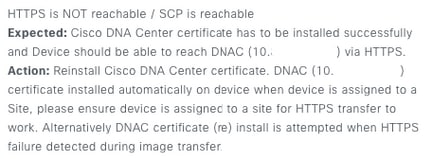
Deze fout beschrijft dat het HTTPS-protocol niet bereikbaar is. Cisco Catalyst Center gaat echter het SCP-protocol gebruiken om een Cisco IOS® XE-afbeelding naar het netwerkapparaat over te dragen.
Eén nadeel voor het gebruik van SCP is de hoeveelheid tijd die nodig is om de afbeelding te distribueren. HTTPS is sneller dan SCP.
Verificatie
Status van netwerkapparaat in Cisco Catalyst Center Inventory
Navigeer naar Voorziening > Inventaris > Focus op inventaris wijzigen
Controleer de bereikbaarheid en beheerbaarheid van het netwerkapparaat dat u wilt upgraden. De status van het apparaat moet bereikbaar en beheerd zijn.
Als het netwerkapparaat een andere status heeft op het gebied van bereikbaarheid en beheerbaarheid, kunt u het probleem oplossen voordat u naar de volgende stappen gaat.
DNAC-CA-certificaat geïnstalleerd op netwerkapparaat
Ga naar het netwerkapparaat en voer de opdracht uit:
show running-config | sec crypto pki
U moet DNAC-CA trustpoint en DNAC-CA keten zien. Als u geen DNAC-CA trustpoint, keten of beide kunt zien, moet u de Telemetry Settings bijwerken om het DNAC-CA certificaat te kunnen doordrukken.
Als de controleerbaarheid van het apparaat is uitgeschakeld, installeer DNAC-CA certificaat handmatig met de volgende stappen:
- In een webbrowser type https://<dnac_ipaddress>/ca/pemand downloaden van het .pem-bestand
- Sla het .pem-bestand op uw lokale computer op
- Open .pem-bestand met een tekstverdelertoepassing
- CLI voor open netwerkapparaat
- Controleer elk oud DNA-CA certificaat met de opdracht
show run | in crypto pki trustpoint DNAC-CA
- Als er een oud DNA-CA certificaat is, verwijder DNAC-CA cert met de opdracht
no crypto pki trustpoint DNAC-CA in configuratiemodus - Voer de opdrachten in de configuratiemodus uit om DNAC-CA cert te installeren:
crypto pki trustpoint DNAC-CA
enrollment mode ra
enrollment terminal
usage ssl-client
revocation-check none
exit
crypto pki authenticate DNAC-CA
- Het tekstbestand .pem plakken
- Voer ja in wanneer hierom wordt gevraagd
- Sla de configuratie op
Probleemoplossing
Communicatie van netwerkapparaat naar Cisco Catalyst Center in netwerkapparaat via poort 443
Voer de HTTPS-test voor bestandsoverdracht uit op uw netwerkapparaat
copy https://<DNAC_IP>/core/img/cisco-bridge.png flash:
Deze test draagt een PNG-bestand van Cisco Catalyst Center naar de switch over.
Deze uitvoer beschrijft of de bestandsoverdracht succesvol is
MXC.TAC.M.03-1001X-01#copy https://10.x.x.x/core/img/cisco-bridge.png flash:
Destination filename [cisco-bridge.png]?
Accessing https://10.x.x.x/core/img/cisco-bridge.png...
Loading https://10.x.x.x/core/img/cisco-bridge.png
4058 bytes copied in 0.119 secs (34101 bytes/sec)
MXC.TAC.M.03-1001X-01#
Als u de volgende uitvoer krijgt, is de bestandsoverdracht mislukt:
MXC.TAC.M.03-1001X-01#$//10.x.x.x/core/img/cisco-bridge.png flash:
Destination filename [cisco-bridge.png]?
Accessing https://10.x.x.x/core/img/cisco-bridge.png...
%Error opening https://10.x.x.x/core/img/cisco-bridge.png (I/O error)
MXC.TAC.M.03-1001X-01#
Voer de volgende handelingen uit:
- Controleer of de firewall poort 443, 80 en 22 blokkeert.
- Controleer of er een toegangslijst is in poort 443 voor netwerkapparaten of in het HTTPS-protocol.
- Neem een pakket op in het netwerkapparaat terwijl de bestandsoverdracht plaatsvindt.

Opmerking: deze procedure is niet geldig voor Cisco Catalyst virtuele applicatie.
Nadat u klaar bent met het testen van HTTPS-bestandsoverdracht, verwijdert u het bestand cisco-bridge.png met de opdracht delete flash:cisco-bridge.png
HTTPS-clientbroninterface in netwerkapparaat
Controleer of de broninterface van de client op het netwerkapparaat correct is geconfigureerd.
U kunt de opdracht uitvoeren show run | in http client source-interface om de configuratie te valideren:
MXC.TAC.M.03-1001X-01#show run | in http client source-interface
ip http client source-interface GigabitEthernet0
MXC.TAC.M.03-1001X-01#
De HTTPS-overdrachtbestandstest zal mislukken als het apparaat een onjuiste broninterface heeft of de broninterface ontbreekt.
Neem een kijkje bij het voorbeeld:
Lab-apparaat heeft het IP-adres 10.88.174.43 in Inventory Cisco Catalyst Center:
Screenshot van de inventaris:

HTTPS-test voor bestandsoverdracht mislukt:
MXC.TAC.M.03-1001X-01#copy https://10.x.x.x/core/img/cisco-bridge.png flash:
Destination filename [cisco-bridge.png]?
%Warning:There is a file already existing with this name
Do you want to over write? [confirm]
Accessing https://10.x.x.x/core/img/cisco-bridge.png...
%Error opening https://10.x.x.x/core/img/cisco-bridge.png (I/O error)
MXC.TAC.M.03-1001X-01#
Controleer de bron-interface:
MXC.TAC.M.03-1001X-01#show run | in source-interface
ip ftp source-interface GigabitEthernet0
ip http client source-interface GigabitEthernet0/0/0
ip tftp source-interface GigabitEthernet0
ip ssh source-interface GigabitEthernet0
logging source-interface GigabitEthernet0 vrf Mgmt-intf
Controleer interfaces:
MXC.TAC.M.03-1001X-01#show ip int br | ex unassigned
Interface IP-Address OK? Method Status Protocol
GigabitEthernet0/0/0 1.x.x.x YES manual up up
GigabitEthernet0 10.88.174.43 YES TFTP up up
MXC.TAC.M.03-1001X-01#
Volgens de screenshot van de inventaris, ontdekte Cisco Catalyst Center het apparaat met behulp van de interface Gigabit Ethernet0 in plaats van Gigabit Ethernet0/0/0
U moet zich aanpassen met de juiste broninterface om het probleem op te lossen.
MXC.TAC.M.03-1001X-01#conf t
Enter configuration commands, one per line. End with CNTL/Z.
MXC.TAC.M.03-1001X-0(config)#ip http client source-interface GigabitEthernet0
MXC.TAC.M.03-1001X-0(config)#
MXC.TAC.M.03-1001X-01#show run | in source-interface
ip ftp source-interface GigabitEthernet0
ip http client source-interface GigabitEthernet0
ip tftp source-interface GigabitEthernet0
ip ssh source-interface GigabitEthernet0
logging source-interface GigabitEthernet0 vrf Mgmt-intf
MXC.TAC.M.03-1001X-01#
MXC.TAC.M.03-1001X-01#copy https://10.x.x.x/core/img/cisco-bridge.png flash:
Destination filename [cisco-bridge.png]?
Accessing https://10.x.x.x/core/img/cisco-bridge.png...
Loading https://10.x.x.x/core/img/cisco-bridge.png
4058 bytes copied in 0.126 secs (32206 bytes/sec)
MXC.TAC.M.03-1001X-01#

Opmerking: Nadat u klaar bent met het testen van HTTPS-bestandsoverdracht, verwijdert u het bestand cisco-bridge.png met de opdracht delete flash:cisco-bridge.png
Datumsynchronisatie
Controleer of het netwerkapparaat de juiste datum en klok heeft met de opdracht show clock
Neem een kijkje in het lab scenario waar DNAC-CA certificaat ontbrak in LAB apparaat. Het bijwerken van de telemetrie werd geduwd; nochtans, de installatie van het DNAC-CA- certificaat ontbrak wegens:
Jan 1 10:18:05.147: CRYPTO_PKI: trustpoint DNAC-CA authentication status = 0
%CRYPTO_PKI: Cert not yet valid or is expired -
start date: 01:42:22 UTC May 26 2023
end date: 01:42:22 UTC May 25 2025
Zoals u kunt zien, is de cert geldig; echter, de fout zei dat cert nog niet geldig is of is verlopen.
Controleer de tijd van het netwerkapparaat:
MXC.TAC.M.03-1001X-01#show clock
10:24:20.125 UTC Sat Jan 1 1994
MXC.TAC.M.03-1001X-01#
Er is een fout met de datum en de tijd. Om dit probleem op te lossen, kunt u een ntp server configureren of handmatig de kloktijd configureren met de opdracht clock set in de voorkeursmodus.
Handmatig voorbeeld van klokconfiguratie:
MXC.TAC.M.03-1001X-01#clock set 16:20:00 25 september 2023
NTP-configuratievoorbeeld:
MXC.TAC.M.03-1001X-0(config)#ntp server vrf Mgmt-intf 10.81.254.131
Debugs
U kunt debugs uitvoeren om HTTPS-probleem op te lossen:
debug ip http all
debug crypto pki transactions
debug crypto pki validation
debug ssl openssl errors

Opmerking: nadat u klaar bent met het oplossen van problemen met het netwerkapparaat, stop de debugs met de opdracht undebug all

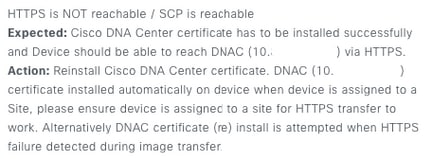


 Feedback
Feedback